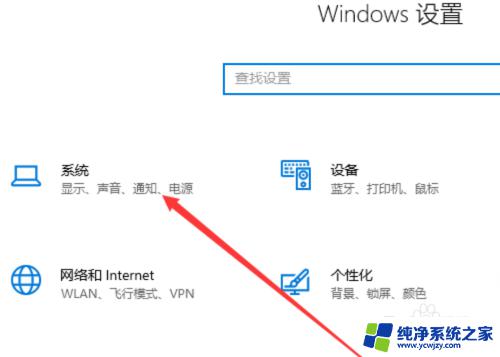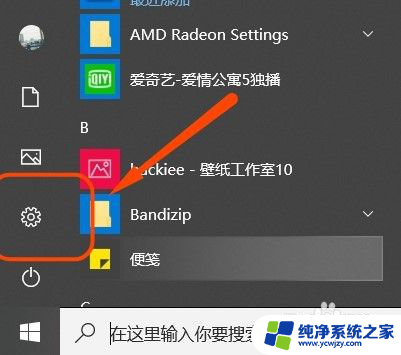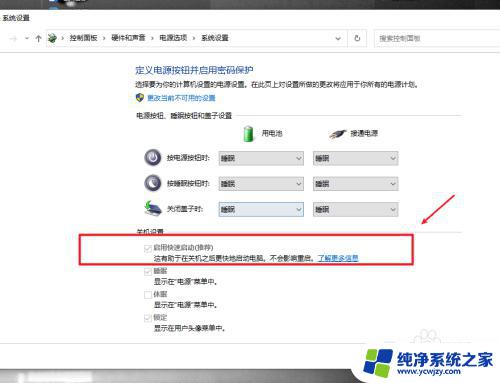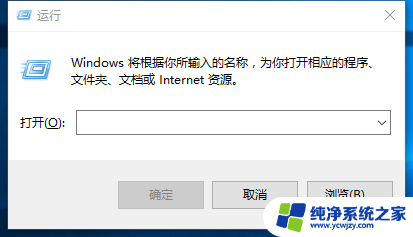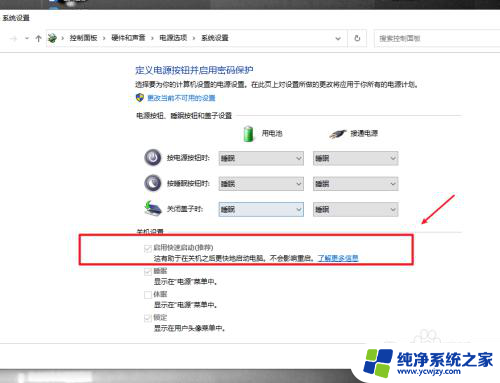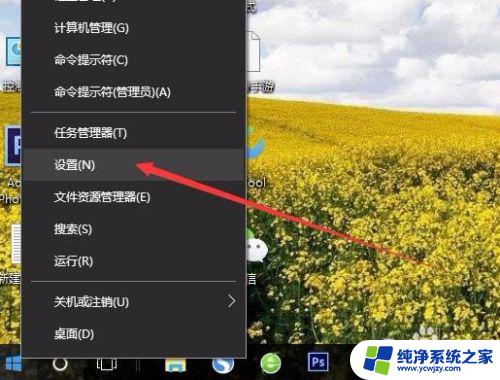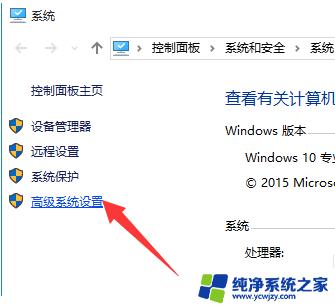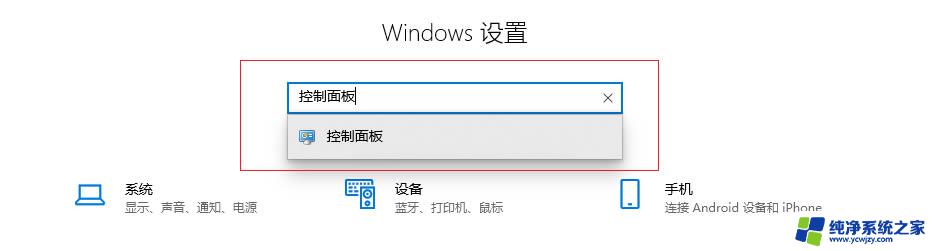怎么把电脑关机
在使用电脑的过程中,我们时常需要将电脑关机,对于Win10操作系统的用户来说,如何快速关机是一个常见的问题。我们可以通过点击开始按钮,然后选择关机选项来完成关机操作。还可以使用快捷键组合Ctrl+Alt+Delete来打开任务管理器,然后选择关机选项。还可以在桌面右下角的电源图标上右键点击,然后选择关机选项。通过这些简单的操作,我们可以快速地将电脑关机,提高工作效率。
方法如下:
1.第一种:常规方式关机,点击开始—在点击关机图标—点击关机,如图。
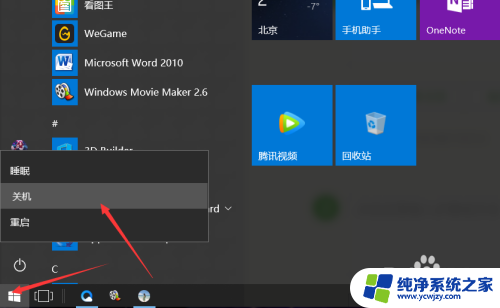
2.第二种:进入安全选项关机,同时按住键盘上的【ctrl+alt+delete】。进入wi10安全选项。

3.如图所示,在弹出的安全选项页面的右下角。即可找到关机按钮,点击关机即可。
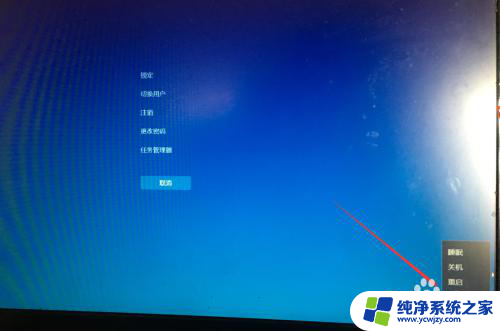
4.第三种:快捷键关机,鼠标左键点击一下桌面,按住键盘的【ALT+F4】;在弹出的关闭windows中点击确定即可关机。
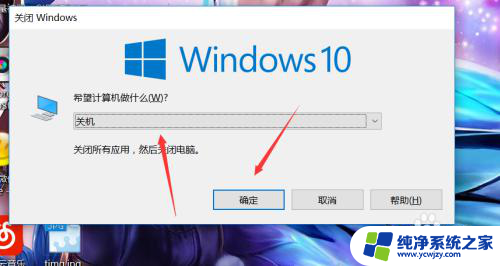
5.第四种:按住键盘上的windows键+R键,调出运行;在运行里输入:【shutdown -s -t 0】即可完成关机操作。
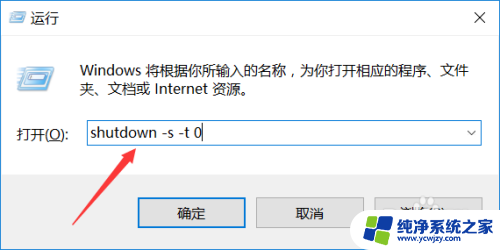
6.第五种关机:按住键盘上的windows键+R将屏幕锁定,锁定后在右下角即可找到关机按钮。

以上就是关于如何关闭电脑的全部内容,如果有遇到相同情况的用户,可以按照小编的方法来解决。